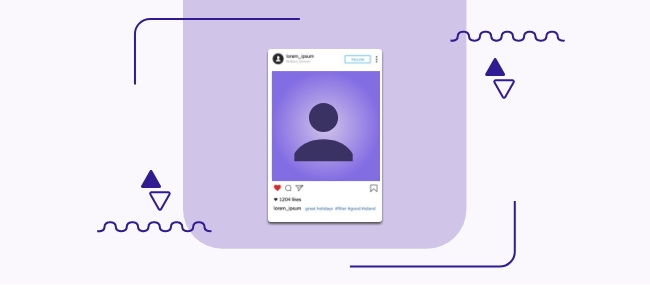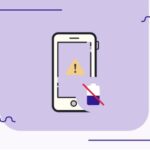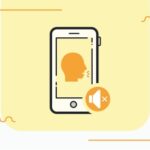تفاوت تگ و منشن کردن اینستاگرام چیست؟ شاید این سوالی باشد که ذهن هر کسی را مشغول کند.
با تگ و منشن اینستاگرام میتوان در یک عکس یا زیر یک پست به افراد دیگر اشاره کرد.
در این مقاله سعی داریم شما را با مفهوم تگ و منشن کردن و هرآنچه که باید در مورد تگ و منشن کردن در اینستاگرام بدانید، آشنا کنیم.
بنابراین تا انتها با ما همراه باشید.
تگ کردن در اینستاگرام چیست؟

به طور کلی، به برچسب زدن آی دی اکانت دیگران، در بخشهای مختلف اینستاگرام مثل: پست، کامنت، استوری، تگ کردن در اینستاگرام میگویند.
شما میتوانید دوستان خود را در عکسهایی که قصد آپلود آن را دارید تگ کنید.
با تگ کردن میتوان با دوستان و دنبال کنندههای خود تعامل داشته باشید. به طور مثال میخواهید عکسی را که با دوستانتان گرفتید به عنوان پست یا استوری آپلود کنید؛ میتوانید روی عکس شخص مورد نظر با گذاشتن @ و سپس نام کاربری آن، او را تگ کنید.
حالا که با مفهوم تگ آشنا شدین باید بگوییم سه نوع تگ گذاری در اینستاگرام وجود دارد که در ادامه به آنها اشاره میکنیم:
برچسب گذاری یا تگ کاربر
تگ کردن فردی در عکس، نمونهای از تگ کاربر است.
بنابراین چگونه میتوانیم یک تگ در اینستاگرام اضافه کنیم؟
در ابتدا یک پست جدید ایجاد کنید.
در مرحله نهایی ایجاد پست خود، دکمه تگ کاربران (Tag people) را که در زیر عنوان قرار دارد، فشار دهید.
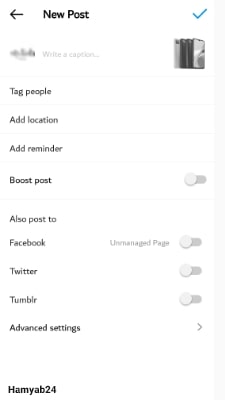
روی جایی که میخواهید برچسب اضافه شود ضربه بزنید.
حسابهایی را که میخواهید برچسب گذاری کنید را جستجو و انتخاب کنید.
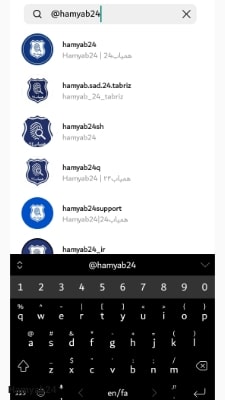
سپس تایید را بزنید.
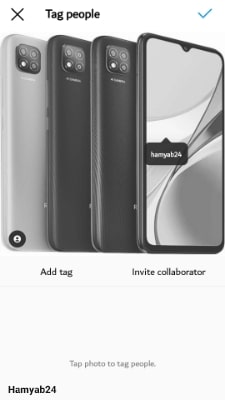
اضافه کردن یا حذف برچسبها از پست های قبلی
به پستی که میخواهید برچسب اضافه یا حذف کنید بروید.
برای انتخاب دکمه گزینه ها (که با سه نقطه نشان داده میشود) به گوشه سمت راست بالای پست بروید و سپس ویرایش (Edit) را فشار دهید.
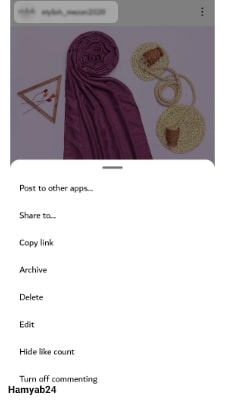
نماد کاربر واقع در گوشه سمت چپ پایین تصویر را فشار دهید.

همان فرآیندی را که در بالا ذکر شد (یعنی مراحل 1 و 2 پست جدید) را برای انتخاب و افزودن یک کاربر دنبال کنید، یا
روی جایی که میخواهید برچسب اضافه شود ضربه بزنید.
حسابهایی را که میخواهید برچسب گذاری کنید را جستجو و انتخاب کنید.
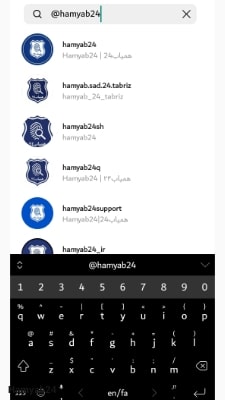
سپس تایید را بزنید.
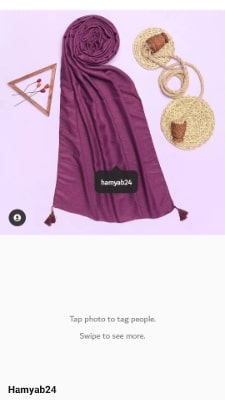
برچسب یا تگ موقعیت مکانی
با استفاده از این تگ، موقعیت مکانی به پست خود اضافه کنید.
معمولاً از برچسبهای موقعیت مکانی برای نشان دادن جایی که یک عکس یا فیلم گرفته شده است استفاده میشود، اما همچنین میتواند برای نشان دادن محل فعالیت کسبوکار یا مکان پروژهها و یا مشتریان استفاده کنید.
هنگامی که یک برچسب مکان اضافه میشود، زمانی که کاربران آن مکان را جستجو میکنند، پست ظاهر میشود.
افزودن موقعیت مکانی
فرآیند افزودن موقعیت مکانی شبیه به افزودن تگ کاربر است، با گزینه افزودن مکان (Add location) مستقیماً زیر دسته کاربران، پس از فشار دادن دکمه «افزودن مکان»، میتوانید مکان را جستجو و انتخاب کنید.
برای ویرایش، افزودن یا حذف مکانها برای پست گذشته، دکمه گزینهها را فشار دهید و سپس گزینه موقعیت مکانی موجود در زیر نام کاربری را انتخاب کنید.
منشن کردن در اینستاگرام چیست؟
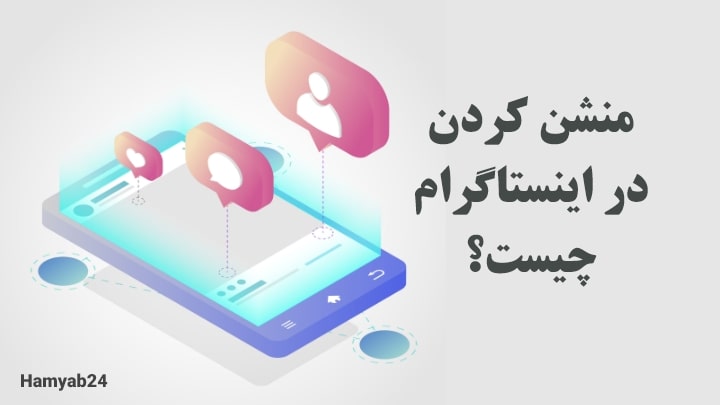
چگونه در اینستاگرام میتوانیم فردی را منشن کنیم؟
منشن به معنی (اشاره کردن) است.
هنگامی که میخواهید، فردی را از یک پست مطلع کنید یا شخصی را در پست یا استوری معرفی کنید، از منشن استفاده میکنیم.
برای منشن کردن باید ابتدا @ گذاشته، سپس اکانت شخص مورد نظر را انتخاب کرده و بعد از آن متن خود را تایپ کنید.
در اینستاگرام هنگامی که بخواهیم به فرد یا شخصی اشاره کنیم، از منشن استفاده میکنیم. منشنها (معمولاً) به کاربر هشدار میدهند و به شما امکان میدهند به راحتی در بخش نظرات به کاربران پاسخ دهید، و یک راه عالی برای تعامل با مشتریان فراهم میکند.
به طور کلی هنگامی که شما یک پست را در اینستاگرام میبینید و میخواهید آن را به شخص دیگر نشان دهید، میتوانید آن شخص را زیر آن پست، منشن کنید.
بیشتر بخوانید: ۵ آموزش کاربردی اینستاگرام همراه با مزایا و معایب
انواع منشن کردن
منشن کردن در اینستاگرام به 5 حالت صورت میگیرد که در ادامه به آن میپردازیم:
منشن کردن در کامنت اینستاگرام
در قسمت کامنت، زیر هر پست شما میتوانید بعد از علامت @ نام کاربری شخص مورد نظر را بنویسید.
و یا در کنار نام فرد منشن شده در کامنت توضیحاتی اضافه کنید.
حذف منشن در کامنت اینستاگرام
پست، منشن شده را باز کنید.
منشن مورد نظر را انتخاب کنید.
با استفاده از آیکون سطل آشغال اکانت را حذف کنید.
با این کار شما میتوانید، اکانت اشتباه و اعلان آن را از پیج فرد مقابل پاک کنید.
منشن کردن در استوری اینستاگرام
وقتی در مورد “منشن کردن” شخصی در استوریهای اینستاگرام خود صحبت میکنیم، در مورد تگ کردن صحبت میکنیم.
ابتدا به قسمت استوری خود بروید، تصویر خود را از گالری انتخاب کنید و یا تصویر جدید بگیرین، سپس روی قسمتی که میخواهید تگ را قرار دهید، ضربه بزنید و @ را تایپ کنید، سپس نام کاربری شخصی که میخواهید به آن اشاره کنید، بنویسید. در پایان (تایید) را در پایین صفحه بزنید.

توجه: هیچ فاصلهای بین @ و نام کاربری نباید وجود داشته باشد.
اکثر پلتفرمهای رسانههای اجتماعی محدودیتهایی برای شخصیتها، هشتگها و تعداد پروفایلها دارند، در استوریها، اینستاگرام به شما اجازه میدهد تا حداکثر ۱۰ نفر را منشن کنید.
هنگامی که از شخصی در استوری خود نام میبرید، برای هر یک به صورت جداگانه یک اعلان ارسال میشود به آنها این امکان را میدهد که داستان شما را که به مدت 25 ساعت در دسترس است، با استفاده از گزینه اضافه کردن آن به استوری خود، آن را پیش نمایش کنند.
نکته: اگر نمیتوانید از شخصی در استوری خود نام ببرید،ممکن است، آن شخص تنظیمات حریم خصوصی خود را طوری تنظیم کرده که دیگران نتوانند از او نام ببرند.
برای بدست آوردن اطلاعات بیشتر در مورد تگ و منشن، مقاله ریلز اینستاگرام را از دست ندهید.
منشن کردن در پست اینستاگرام
علامت @ را بعد از نوشتن کپشن مورد نظر تایپ کنید، سپس اکانت شخص مورد نظر را بنویسید.
منشن کردن محتوا در اینستاگرام
هنگامی که شما میخواهید تصویر یا محتوایی را از یک پیج دیگر در پیج خود قرار دهید، آن فرد را منشن میکنید، تا بتوانید منبع محتوای آن را نشان دهید.
اینستاگرام به کپی کردن محتوای افراد حساس است و اگر منبع مشخص نباشد، اینستاگرام آن را پاک میکند.
منشن کردن در بیو اینستاگرام
یکی دیگر از روشهای تگ کردن در اینستاگرام، منشن کردن در بیو اینستاگرام است. از این روش برای معرفی کردن پیج کاری در پیج شخصی میتوان استفاده کرد.
برای این کار ابتدا به بخش پروفایل خود رفته و گزینه Edit Profile را انتخاب کنید، سپس وارد قسمت Bio شوید.
در قسمت بیو ابتدا @ را تایپ کرده سپس بدون فاصله نام اکانت شخص مورد نظر را بنویسید.
در نهایت تیک بالای صفحه را بزنید و تمام.
تفاوت بین تگ و منشن در اینستاگرام

تگ، فقط توسط سازنده محتوا انجام میشود، در حالی که منشن کردن توسط هر کسی انجام میشود.
برچسبگذاری یا همان تگ کردن اغلب از منشن کردن بهتر است.
زیرا منشنها میتوانند در اعلانها گم شوند (یعنی فید فقط 100 اعلان اخیر را نشان میدهد)، در حالی که برچسبگذاری به طور جداگانه نشان داده میشود.
علاوه بر این، پست تگ شده روی عکسهای برچسبگذاری شده شخص نشان داده میشود که به کسبوکارها اجازه میدهد در معرض دید قرار گیرند.
مشکل تگ گذاری این است، که کاربران شخص تگ شده را نمیبینند مگر اینکه روی پست ضربه بزنند.
برای جذب فالور بیشتر حتما ۱۱نکته کپشن نویسی را مطالعه کنید.
سوالاتی در مورد تگ و منشن کردن

از کدام قسمت میتوانم عکس یا فیلمهایی که در اینستاگرام تگ شدهام، را ببینم؟
از قسمت پروفایل خود روی آیکون شبیه به (آدمکی درون مربع) است، بزنید. در این قسمت شما میتوانید تمام پستهایی که در آن تگ شدهاید ببینید و یا آنها را در پروفایل خود آپلود کنید.
آیا امکان پنهان کردن عکسهایی که درآن ها تگ شدهایم، از پروفایل اینستاگرام وجود دارد؟
بله این امکان وجود دارد. از قسمت پروفایل، در لیست عکسهایی که در آن تگ شدهاید، عکس مورد نظر را انتخاب کنید. نام کاربری تگ شده خود را لمس کنید. گزینه Hide From My profile را بزنید و سپس Done را انتخاب کنید.
چگونه در اینستاگرام، میتوانیم در تصویری که در آن تگ شدهایم، اکانتمان را حذف کنیم؟
در قسمت پروفایل، سپس لیست عکسهای تگ شده، عکس مورد نظر را انتخاب کرده، حال نام اکانت خود که در تصویر تگ شده را لمس کنید. گزینه More Options را انتخاب کنید. نهایتا گزینه Remove Me from Photo را انتخاب کنید. بدین صورت اکانت تگ شده شما از عکس مد نظر حذف میشود.
چگونه متوجه شویم، که در اینستاگرام فردی ما را تگ کرده؟
به محض اینکه فردی شما را منشن کند، در بخش Activity یا فعالیتهای برنامه اینستاگرام اعلانی دریافت خواهیدکرد که شما را از منشن شدن در بخش خاصی مطلع میکند.
بیشتر بخوانید: تایید دو مرحلهای اینستاگرام
نتیجه گیری
در این مقاله سعی کردیم شما را با مفاهیم، تگ و منشن کردن در اینستاگرام آشنا کنیم. حتما مطالب دیگری وجود دارند که در این مقاله قرار بگیرند و شما تجربیات دیگری در این زمینه دارید.لطفا نظرات خودتان را با ما به اشتراک بگذارید.